Android Telefon ve Tablette Google Kilidi Nasıl Atlanır?
FRP kilidi birçok kullanıcıyı sürekli olarak şaşırtır ve Android telefonlarına erişmelerini engeller. Doğru hesap bilgileri olmadan, cihazınızda Google kilidi ayarlanmışsa Android telefonunuz neredeyse kullanılamaz hale gelir. Bu kılavuz size şunları anlatmaktadır: Google kilidi nasıl atlanır Android telefonunuzda veya tabletinizde 3 yöntemle.
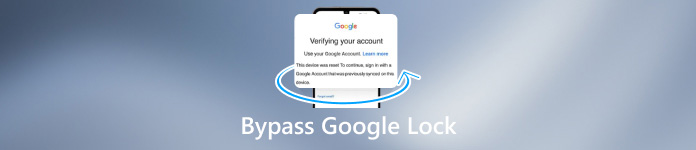
Bu makalede:
Bölüm 1: Google FRP Nedir?
FRP Ne Anlama Gelir ve Nasıl Çalışır?
FRP, aynı zamanda Fabrika Ayarlarına Sıfırlama Koruması olarak da bilinir, Android sisteminin yerleşik güvenlik özelliğidir. Basit bir fabrika ayarlarına sıfırlama işleminden sonra telefon verilerinizin başkaları tarafından kurtarılmasını veya çalınmasını önlemek için kullanılır. Bu kilit, başkalarının telefonunuza erişmesini zorlaştırır. FRP'nin nasıl çalıştığını görün:
- Fabrika ayarlarına sıfırlama işleminden sonra bile cihaz kilidi açılmayacaktır.
- Yalnızca daha önce oturum açılmış Google Hesabı ve şifresini girmeniz kilidi kaldıracaktır.
- Aksi takdirde telefonunuz sonsuza dek kilitlenecektir.
FRP Neden Etkinleştiriliyor?
FRP, bu telefonun sahibi olup olmadığınızı doğrulamak için önemli bir yöntemdir. Dolayısıyla, FRP kilidini etkinleştirmek ve performansını görmek istiyorsanız, işte adımlar:
- Öncelikle bu telefondan bir Google Hesabına giriş yapın.
- Oturumunuzu açık tutun ve telefonu fabrika ayarlarına sıfırlayın.
- Telefonunuzun Google Hesabınızı ve şifrenizi istediğini göreceksiniz. Bunları girin ve yepyeni bir cihaza sahip olun.
Bölüm 2. Farklı Markalar İçin Google Kilidini Açmanın 5 Yolu
FRP Baypas Etme Profesyonel Bir FRP Baypas Aleti Kullanın [Kolay]
Ayarlar uygulamasından fabrika ayarlarına sıfırlama yapmak Google tarafından kilitlenen bir telefonun kilidini açmaz. Cihazınızı kurduğunuzda, telefona erişmek için kullanıcı adı ve parolayı sağlamanız gerekecektir. Neyse ki, imyPass Herhangi BirGeçiş Herhangi bir Android telefonda Google'ı aşmanıza yardımcı olabilir.

4.000.000+ İndirme
Fabrika ayarlarına sıfırlamadan önce ve sonra Google FRP kilidini atlayın.
En son Android 16 üzerinde çalışın.
Kullanımı kolaydır ve yeni başlayanlar bile rahatlıkla kullanabilir.
Birçok telefon modeliyle uyumludur.
Herhangi bir Android telefonda Google Lock'u nasıl aşabileceğimize bakalım.
FRP kilit açıcıyı yükleyin
Bilgisayarınıza yükledikten sonra imyPass AnyPassGo'yu başlatın. Sonra, Android telefonunuzu bir USB kablosuyla bilgisayarınıza takın. Sonra seçin Google FRP Kilidini Atlat harekete geçmek için.

Telefon markasını seçin
İstendiğinde, cihaz markanızı seçin. Örneğin, Samsung'da Google Kilidini atlatmak için, şunu seçin: SAMSUNG.

Google kilidini atla
Ardından Şimdi Kaldır Google kilidini atlamaya başlamak için düğmesine basın. Diğer cihaz markaları için, telefonunuzu Kurtarma Moduna geçirmek için ekrandaki talimatları izleyin ve tuşuna basın. Şimdi Kaldır.

FRP Kullanım TalkBack'i Atlat [Karmaşık]
TalkBack, Android 11 ve 12'nin yerleşik bir özelliğidir. Bunu sesli komut olarak kullanabilir ve telefonunuzda gezinebilirsiniz. Ayrıca, TalkBack'i yüklemeniz gerekecektir. GSMNeo FRP Telefonunuzdaki uygulamayı kullanın. Ancak, işlem adımları karmaşıktır ve markadan markaya değişiklik gösterir. Lütfen her adımı doğru şekilde uyguladığınızdan emin olun.
Merhaba ekranına gidin ve açmak için iki parmağınızı ekrana yerleştirin Geri BildirimDaha sonra ekrandaki cümlelerdeki metinden bağımsız olarak bir çizim yapın. L şekliDaha sonra bulup dokunun TalkBack Ayarları yeni ekranda.
Musluk TalkBack Eğitimi > Yardım ve Geri Bildirim > Şartlar ve gizlilik politikasıŞartlar sayfası bir tarayıcıda açılacaktır. Buradan, GSMNeo resmi siteyi indirin ve Zirve ve Teknocare.
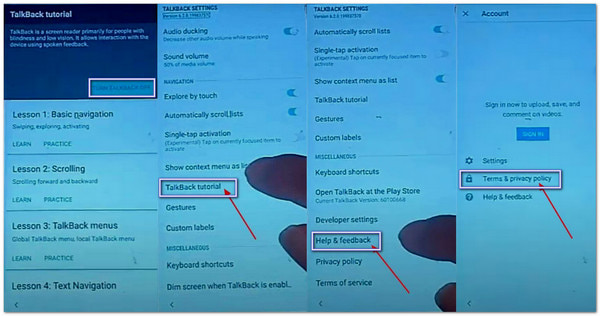
Artık erişebilirsiniz Cihaz Yöneticisi Uygulamaları devre dışı bırakmak Cihazımı Bul Ve git Uygulamalar devre dışı bırakmak Google Play Hizmetleri.
Daha sonra şuraya gidin: Ayarlar ekran ve arama Bulut ve HesaplarBir hesap ekleyin ve etkinleştirin Senkronizasyon. Daha önce devre dışı bırakılan servisleri aktif hale getirin, tüm adımlar tamamlanmış olur.
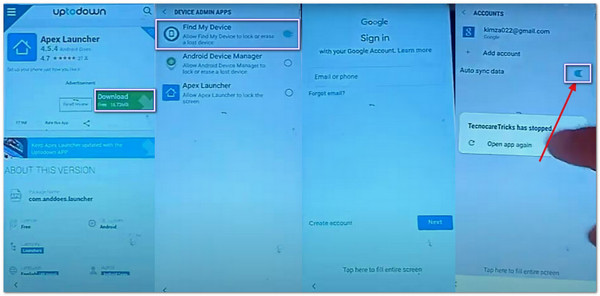
ADB aracılığıyla Google Kilidini Atlama
Bir bilgisayarınız varsa, ADB komutu çoğu Android telefondaki Google hesap kilidini ücretsiz olarak atlamanın iyi bir yoludur. Bu yöntem teknik beceri gerektirir ve teknoloji meraklısı olmayanlar için uygun değildir.
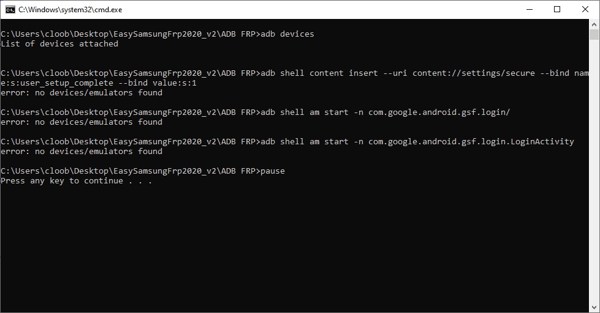
ADB yükleyici dosyasını web'den masaüstünüze indirin.
Çalıştır adb-setup.exe dosya tipi eADB ve fastboot sürücüsünü yüklemek için talimatları izleyin.
Kilitli telefonunuzu bir USB kablosuyla bilgisayarınıza bağlayın.
Adb sürücülerinin yüklü olduğu klasöre gidin. tuşuna basın Vardiya Klavyenizdeki tuşuna basın, ADB klasöründeki boş alana sağ tıklayın ve Komut penceresini burada açın.
Aşağıdaki komutları girin ve tuşuna basın. Girmek Her birini girdikten sonra tuşuna basın.
adb kabuğu başlatıyorum -n com.google.android.gsf.login/
adb kabuğu başlatıyorum -n com.google.android.gsf.login.LoginActivity
adb kabuk içeriği ekleme --uri content://settings/secure --bind adı:s:user_setup_complete --bind değeri:s:1
SSS.
-
Rootlama telefondaki FRP'yi kaldırır mı?
Hayır, rootlama tek başına FRP kilidini aşamaz, ancak FRP kilit açma APK'sını yükleyebilir ve Android telefonunuzu rootladıktan sonra daha fazla kilit açma aracı alabilirsiniz.
-
Fabrika ayarlarına sıfırlama işlemi Android'de Google kilidini atlar mı?
Hayır. Android telefonunuzda Ayarlar uygulamasında fabrika ayarlarına sıfırlama işlemi gerçekleştirirseniz, cihazınızı ayarlarken Google hesabınızı ve şifrenizi girmeniz gerekir. Google kilidinden kurtulmak için cihazınızı Kurtarma Modunda sıfırlamanız gerekir.
-
Google kilidini şifremle nasıl atlayabilirim?
Android cihazınız FRP'ye girdiğinde, telefonun ekran şifresiyle bunu kaldıramazsınız. Sadece Google hesabı ve şifresini girebilir veya bunu aşmak için sadece araçları kullanabilirsiniz.
Çözüm
Bu kılavuz size bunu yapmanın beş yolunu anlattı FRP'yi atlatmak Samsung, Motorola, TCL, Sony, Google, Huawei vb. Android telefon ve tabletlerde kilit açma. Uygun bir seçenek belirleyip kılavuzumuzu takip ederek cihazınızdan Google Lock'ı ücretsiz olarak kaldırabilirsiniz. Profesyonel FRP kilit açma yazılımı, yeni başlayanlar için en kolay seçenektir.
Sıcak Çözümler
-
Android'in kilidini aç
- Telefonunuzun Kilidinin Açık Olduğunu Nasıl Anlayabilirsiniz?
- Samsung Telefon Ekranının Şifresiz Kilidini Açma
- Android Cihazda Desen Kilidinin Kilidini Açın
- Doğrudan Kilit Açmaların İncelenmesi
- OnePlus Telefonun Kilidini Açma
- OEM Kilidini Aç ve OEM Kilit Açma Griliğini Düzelt
- Sprint Telefonunun Kilidini Açma
-
iOS'un kilidini aç
-
Şifre İpuçları
-
iOS İpuçları

